プリンタードライバーの保存場所が気になっているけど、どこにあるのか分からないという方も多いのではないでしょうか。この記事では、Windowsでプリンタードライバーの保存場所を簡単に見つける方法を解説します。これでプリンタードライバーの場所が分かれば、トラブル時の対処やデバイスの移行がスムーズに行えますよ。
プリンタードライバーの保存場所
「デバイスとプリンター」を開く
コントロールパネルからデバイスとプリンターを開いてください。
右上の表示アイコンを「大きいアイコン」にすれば探しやすいと思います。
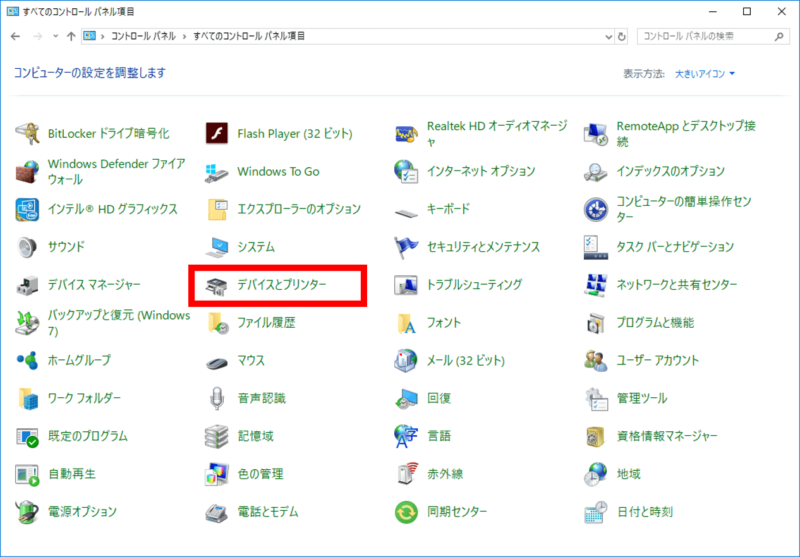
プリントサーバープロパティを開く
プリンター項目から任意のプリンターを選択してください、すると上方にプリントサーバプロパティが選択できるようになります。プリントサーバープロパティをクリックしてください
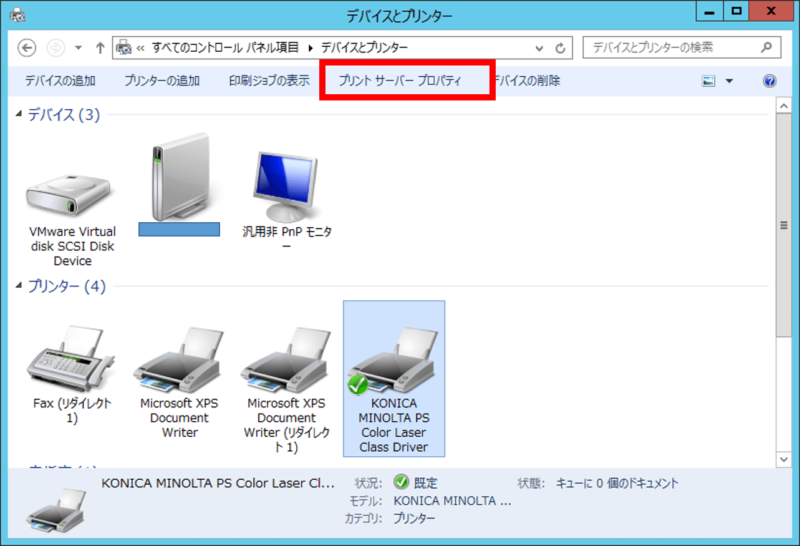
ドライバーの選択
プリントサーバーのプロパティのドライバータブを開いてください。するとパソコンにインストールされているドライバーの一覧が出てきます。この時点で目的が果たせた方も多いでしょう。
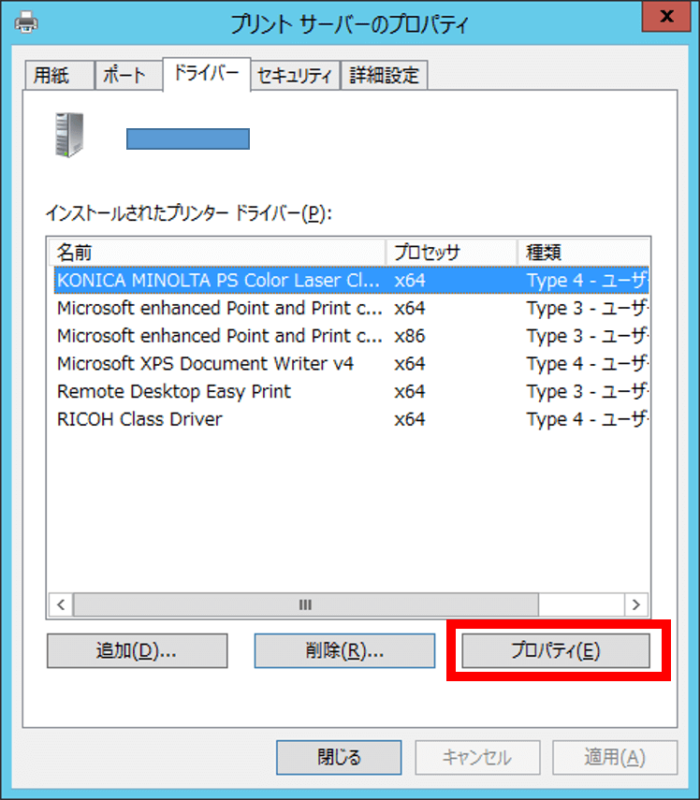
余談ですが、ここでプリンタードラーバーの削除も可能です。
ドライバーの保存場所
ドライバーを選択して「プロパティ」をクリックしてください。すると下図の様にプリンタードライバーの詳細情報が確認できます。
保存されているパスも分かりますし、ファイルの詳細情報も確認できます。
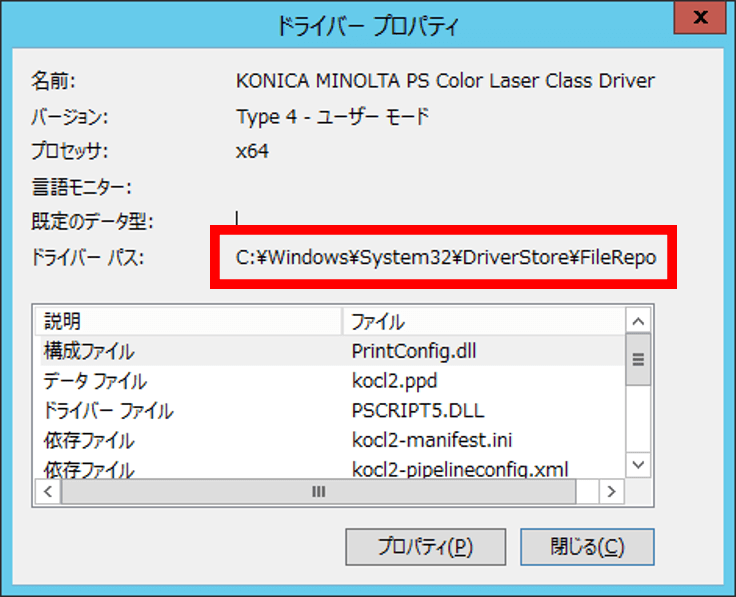
Windows 10・Windows 11でのプリンタードライバーの保存場所
Windows 10およびWindows 11では、プリンタードライバーの保存場所は以下のフォルダになります。
C:\Windows\System32\DriverStore\FileRepository
Windows 7でのプリンタードライバーの保存場所
Windows 7では、プリンタードライバーの保存場所は以下のフォルダになります。
C:\Windows\System32\spool\drivers
プリンタードライバーのinfファイルの探し方
プリンタードライバーのinfファイルは、ドライバーの設定情報が記載されている重要なファイルです。保存場所のフォルダ内で、プリンターのメーカーやモデル名を検索することで、該当するinfファイルを見つけることができます。
プリンタードライバーを他のPCにコピーする方法
プリンタードライバーを他のPCにコピーする場合は、保存場所のフォルダにある該当するinfファイルと、それに関連するファイルをコピーし、新しいPCの同じ場所に貼り付けます。その後、新しいPCでプリンターのインストールを行い、コピーしたドライバーが正常に動作するか確認しましょう。
まとめ
プリンタードライバーの保存場所は、Windows 10・Windows 11ではC:\Windows\System32\DriverStore\FileRepository、Windows 7ではC:\Windows\System32\spool\driversにあります。プリンタードライバーのinfファイルは、ドライバーの設定情報が記載されている重要なファイルで、保存場所のフォルダ内でメーカーやモデル名を検索して見つけることができます。また、プリンタードライバーを他のPCにコピーする方法も紹介しました。プリンタードライバーを他のPCにコピーするには、infファイルと関連ファイルをコピーして新しいPCの同じ場所に貼り付け、新しいPCでプリンターのインストールを行い、ドライバーが正常に動作するか確認します。この方法でプリンタードライバーの場所が分かれば、トラブル時の対処やデバイスの移行がスムーズに行えます。
注意点
ただし、プリンタードライバーを他のPCにコピーする際は、以下の点に注意してください。
OSのバージョンが異なる場合、プリンタードライバーが正常に動作しないことがあります。そのため、できるだけ同じOSのバージョンを持つPC間でコピーすることをおすすめします。
プリンタードライバーのバージョンが異なる場合、互換性の問題が発生することがあります。ドライバーをコピーする前に、メーカーのウェブサイトで最新のドライバーが提供されているか確認しましょう。
セキュリティソフトウェアやファイアウォールが、プリンタードライバーのインストールや正常な動作を妨げることがあります。インストールや動作確認の際は、一時的にセキュリティソフトウェアやファイアウォールを無効にすることを検討してください。
この記事では、Windowsでプリンタードライバーの保存場所を簡単に見つける方法を解説しました。プリンタードライバーの場所が分かれば、トラブル時の対処やデバイスの移行がスムーズに行えるでしょう。ただし、プリンタードライバーを他のPCにコピーする際は、OSのバージョンやドライバーのバージョンに注意してください。
プリンタードライバーが上手くインストールできない方は下記の記事をご参照ください。

コメント
コメント一覧 (2件)
ありがとう、ございました。とても助かりました!